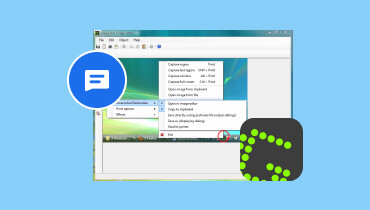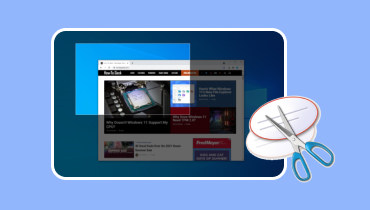Trình ghi màn hình TinyTake là gì: Đánh giá toàn diện
Chụp ảnh màn hình TinyTake được thiết kế để chụp ảnh màn hình và ghi lại màn hình trên máy tính để bàn. Bất kể bạn cần làm video hướng dẫn bài tập, thuyết trình hay giới thiệu. Chụp màn hình TinyTake trình bày tất cả những điểm nổi bật để đáp ứng nhu cầu cần thiết của bạn. Nó có thể đáp ứng nhu cầu của người dùng, chẳng hạn như tính dễ sử dụng, khả năng chỉnh sửa và hiệu suất tổng thể. Trong bài đăng này, hãy tìm hiểu thêm về công cụ phức tạp này, các tính năng, ưu, nhược điểm của nó, v.v. Ngoài ra, hãy kiểm tra giải pháp thay thế hàng đầu cho TinyTake từ Vidmore.
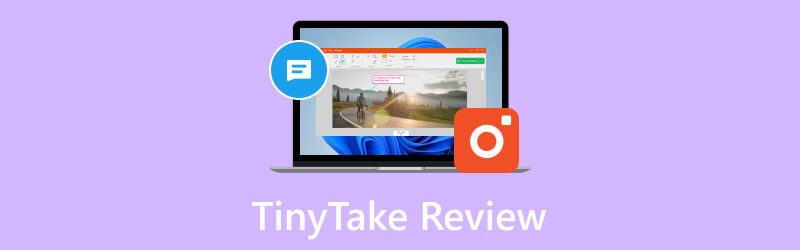
NỘI DUNG TRANG
Phần 1. Đánh giá TinyTake
TinyTake là công cụ chụp và ghi màn hình dành cho máy khách Windows và Mac. Chụp màn hình TinyTake cung cấp tất cả những điểm nổi bật để đáp ứng nhu cầu của bạn. Cho dù bạn cần tạo hướng dẫn hoặc đánh giá sản phẩm, bản trình bày hay ảnh chụp màn hình đơn giản. Nó không chỉ có thể chụp ảnh màn hình mà còn cung cấp các tùy chọn để chú thích cho hình ảnh. Bạn có thể dễ dàng chia sẻ bản ghi TinyTake của mình trên YouTube hoặc phân phối chúng đến các thiết bị lưu trữ. Nó cũng đi kèm với 2 gigabyte dung lượng lưu trữ phân tán và một màn hình web trực tuyến để lưu trữ và xem ảnh cũng như đoạn cắt của bạn. Bạn có thể tăng dung lượng lưu trữ trực tuyến bằng cách mua những dung lượng đã nâng cấp.
Các tính năng chính
• Quay video hoặc chụp ảnh màn hình. Người dùng có thể chụp ảnh màn hình hoặc quay video (tối đa 120 phút) về những gì họ có thể nhìn thấy trên màn hình máy tính để bàn của mình. Họ có thể chọn kiểu chụp màn hình hoặc ghi lại màn hình mà họ muốn thực hiện từ menu máy khách trên máy tính để bàn.
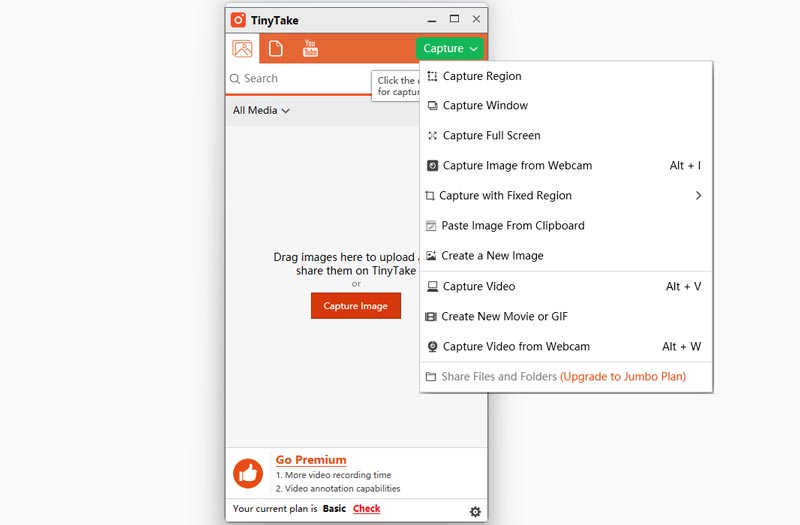
• Chú thích ảnh chụp màn hình và video. Người dùng có thể chú thích các hình ảnh và bản ghi được chụp trên màn hình của họ bằng hộp văn bản, mũi tên, phần đánh dấu, v.v.
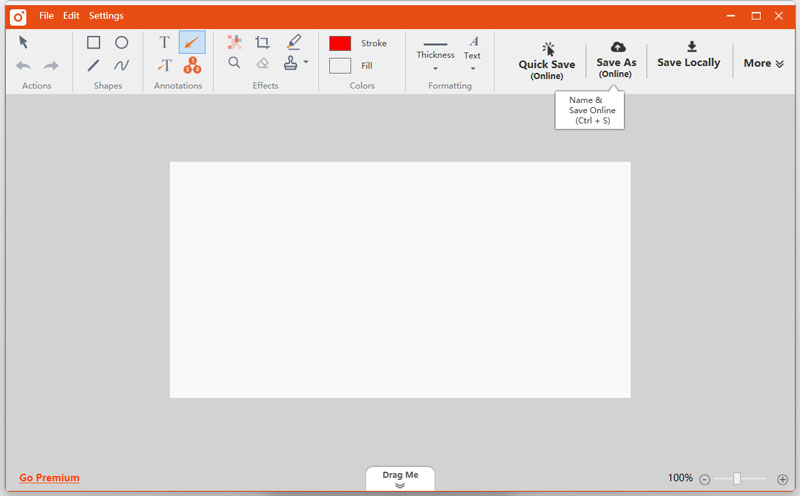
• Chia sẻ trực tuyến và xem toàn bộ lịch sử. Nhanh chóng xuất bản ảnh chụp màn hình của bạn trực tuyến, dễ dàng nhận được liên kết có thể chia sẻ và tham khảo lịch sử của bạn để tìm các ảnh chụp trước đó.
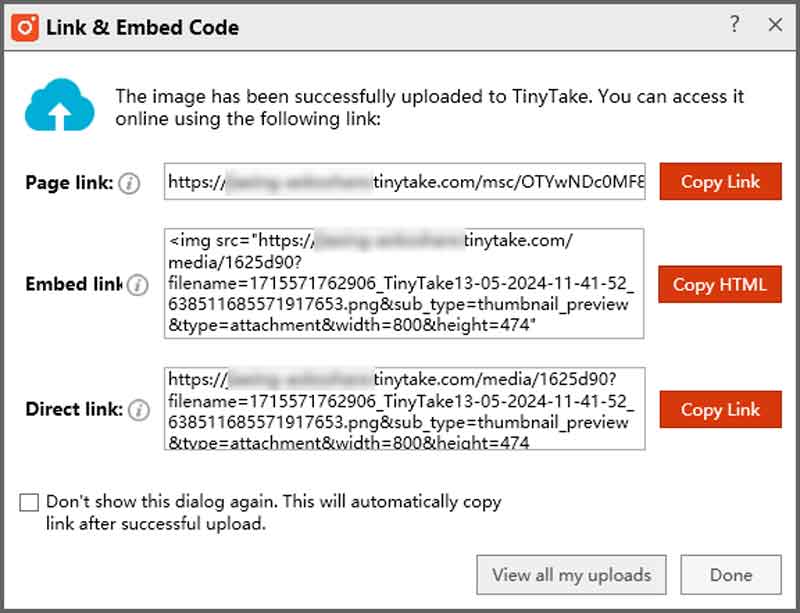
• Tích hợp kéo và thả. Nó hỗ trợ giao diện kéo và thả để tải lên các tệp hoặc ảnh chụp màn hình liền mạch và dễ dàng hơn từ ổ đĩa cục bộ. Điều này là để chú thích và chia sẻ thuận tiện hơn.
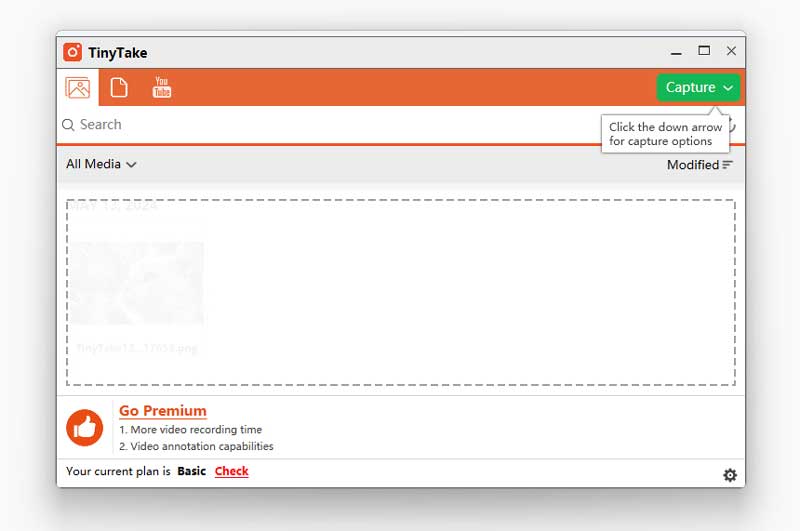
• Trình xem tích hợp sẵn dành cho các loại tệp tiêu chuẩn. TinyTake cung cấp một trình xem nơi bạn có thể xem hình ảnh, đọc tài liệu văn phòng, phát video và mở tệp PDF trực tiếp trong trình duyệt. Và không cần cài đặt thêm phần mềm nào trên máy tính của bạn.
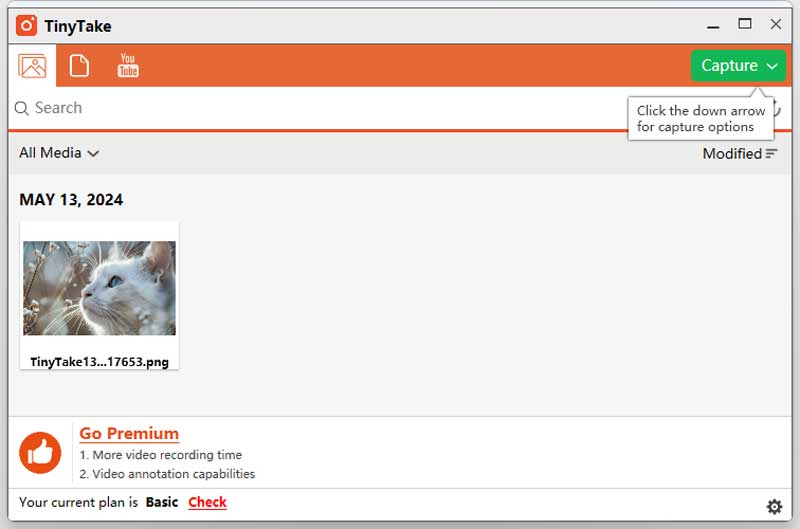
• Tải trực tiếp các video quay được lên YouTube. Tích hợp TinyTake với YouTube cho phép người dùng tải lên các hướng dẫn, video đào tạo và bài thuyết trình của họ một cách dễ dàng trên nền tảng YouTube.
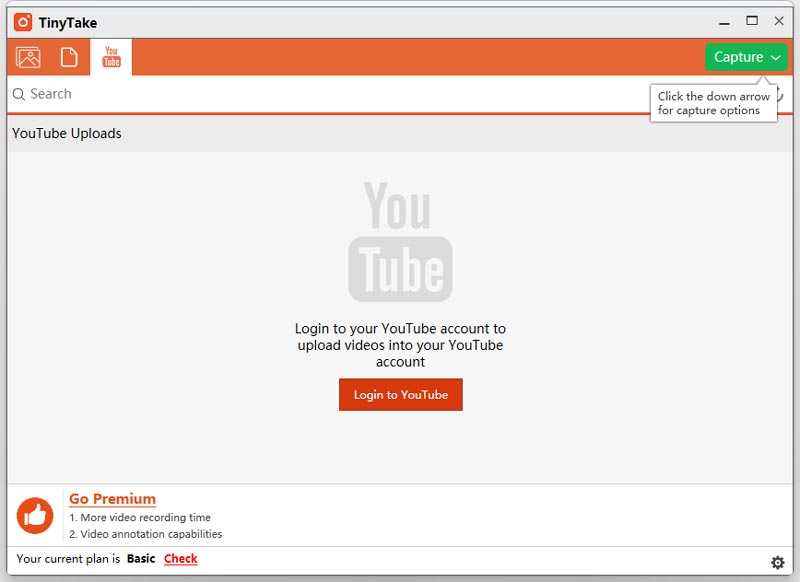
• Lưu trữ lâu dài với thư viện trực tuyến. Người dùng có thể truy cập các ảnh chụp màn hình đã tải lên và chia sẻ của họ và video đã ghi từ bất cứ nơi nào trên web.
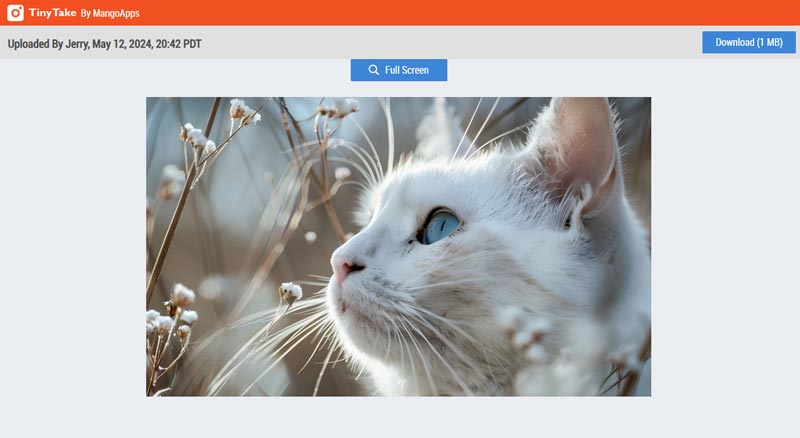
Ưu điểm
• Giao diện dễ sử dụng, cho phép chụp và ghi âm đơn giản.
• Nhiều phím tắt và cách chụp màn hình dễ dàng.
• Cung cấp bộ nhớ phân phối miễn phí cho người dùng để tiết kiệm bộ nhớ trên đám mây
• Nó có thể tạo các clip hoặc phim GIF thú vị từ các hình ảnh và bản ghi được chỉ định.
Nhược điểm
• Phiên bản miễn phí cung cấp các tùy chọn và khả năng hạn chế.
• Bạn phải tạo và đăng nhập tài khoản để sử dụng TinyTake.
• Chất lượng ghi âm chưa đạt yêu cầu.
Cách sử dụng TinyTake
Bước 1. Đầu tiên, hãy tải xuống và cài đặt máy ghi TinyTake từ trang web chính thức. Tuy nhiên, trước khi tải công cụ này, bạn phải tạo một tài khoản. Điều này sẽ sử dụng địa chỉ Email của bạn và URL miền đã chọn cho bộ nhớ phân phối của bạn.
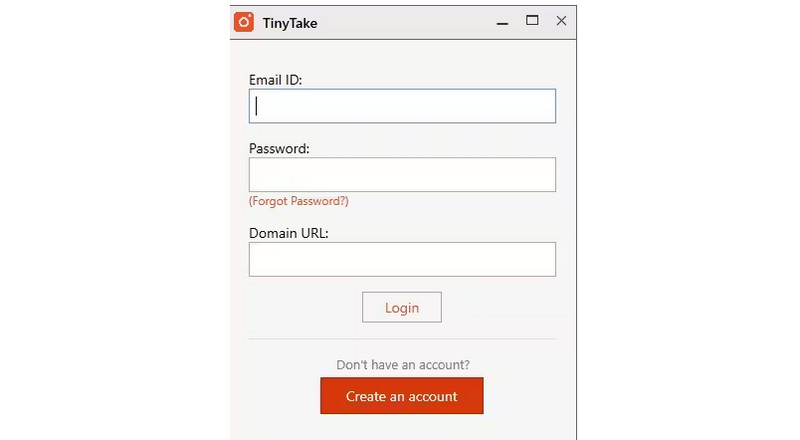
Bước 2. Sau khi cài đặt thành công, hãy khởi chạy phần mềm trên máy tính để bàn Mac hoặc Windows của bạn. Nhấn vào nút Chụp ở góc trên bên phải giao diện. Bạn có thể thấy ở đây các tùy chọn khác nhau mà công cụ này cung cấp, chẳng hạn như chụp ảnh màn hình hoặc ghi lại màn hình của bạn.
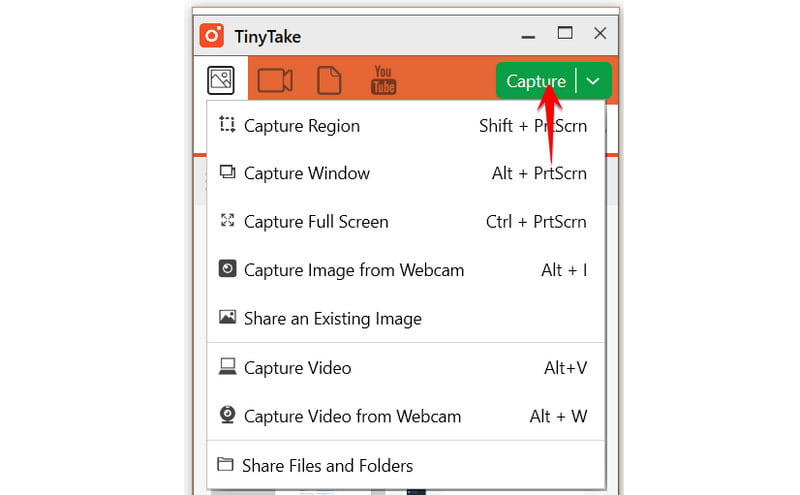
Bước 3. Nếu bạn chọn Quay video, bạn có thể tùy chỉnh nó và chọn tùy chọn âm thanh của mình, sử dụng âm thanh hệ thống hay âm thanh micrô. Bạn cũng có thể quay video từ webcam trên máy tính để bàn của mình.
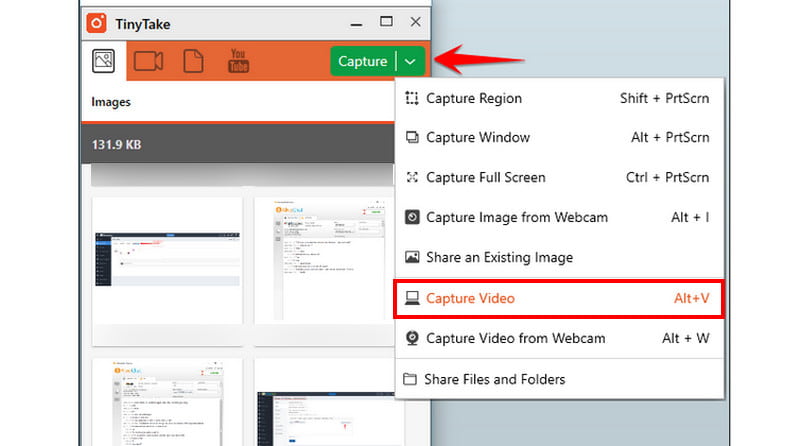
Bước 4. Sau khi hoàn tất, nhấn nút Ghi màu đỏ để bắt đầu ghi màn hình của bạn. Đó là nó. Bây giờ bạn đã biết cách sử dụng nó với hướng dẫn TinyTake này.
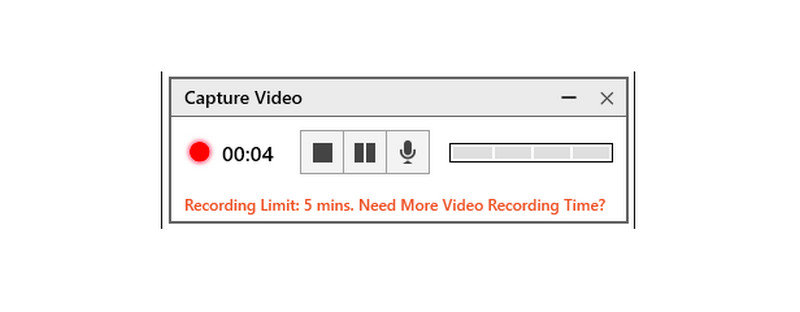
Các vấn đề thường gặp với bản sửa lỗi
1. Lỗi ghi âm. Đôi khi quá trình ghi có thể không thành công do sự cố phần mềm hoặc không đủ tài nguyên hệ thống. Để khắc phục điều này, hãy đóng mọi chương trình không cần thiết có thể tiêu tốn tài nguyên hệ thống của bạn và khởi động lại TinyTake Recorder.
2. Sự cố đồng bộ hóa âm thanh/video. Đôi khi người dùng có thể gặp sự cố đồng bộ hóa giữa âm thanh và video trong bản ghi của họ. Để giải quyết vấn đề này, hãy thử điều chỉnh cài đặt ghi trong TinyTake, chẳng hạn như tốc độ khung hình và tốc độ bit âm thanh.
3. Chất lượng ghi âm. Người dùng có thể thấy rằng chất lượng ghi âm không như mong đợi của họ. Để cải thiện chất lượng ghi, hãy chọn cài đặt độ phân giải và tốc độ bit cao hơn trong TinyTake Recorder. Đảm bảo phần cứng hệ thống của bạn hỗ trợ các cài đặt đã chọn mà không ảnh hưởng đến hiệu suất.
Phần 2. Giải pháp thay thế tốt nhất cho TinyTake
Bạn sẽ cần phần mềm ghi màn hình chất lượng để tạo hướng dẫn, ghi lại một chu trình hoặc cung cấp video đi kèm bất kỳ nội dung nào. Chụp ảnh màn hình, ghi và truyền video là rất quan trọng để tương tác suôn sẻ. Trong một gói toàn diện, tập trung vào khách hàng, Vidmore Screen Recorder cung cấp tất cả những khả năng đó và nhiều hơn nữa. Các tùy chọn đơn giản và giàu tính năng của nó là lý do đằng sau điều đó. Một tính năng khác mà không phải máy ghi màn hình nào cũng có đó là ghi lại trò chơi ở chế độ toàn màn hình. Ngoài ra, nó hỗ trợ webcam và hệ thống âm thanh máy tính để bàn, đồng thời có thể ghi lại màn hình bằng âm thanh. Thậm chí có thể ghi video và âm thanh HD. Hơn nữa, Vidmore Screen Record cho phép bạn thêm chú thích trước khi lưu hình ảnh và bạn cũng có thể chụp ảnh cuộn mà hiếm khi công cụ ghi nào hỗ trợ. Nhân tiện, nó có sẵn trên cả Mac và Windows.

Phần 3. Câu hỏi thường gặp về TinyTake
TinyTake có an toàn khi sử dụng không?
Chụp TinyTake đã nhận được chứng nhận là không có phần mềm gián điệp. Nó an toàn để sử dụng nhưng hãy đảm bảo tải xuống từ các trang web an toàn và đáng tin cậy. Nó có thể được sử dụng trên hệ thống Mac và Windows, mặc dù cần có RAM tối thiểu 8GB.
TinyTake có miễn phí không?
Nó miễn phí cho mục đích sử dụng cá nhân, tuy nhiên, để sử dụng cho mục đích thương mại, bạn cần mua một trong các gói trả phí của họ.
Có giới hạn thời gian trên TinyTake không?
Nếu sử dụng phiên bản miễn phí, bạn chỉ có thể ghi lại màn hình của mình trong tối đa 5 phút. Bạn cần nâng cấp lên phiên bản cao cấp để loại bỏ giới hạn thời gian.
Phần kết luận
Tóm lại, chắc chắn là đúng TinyTake phần mềm ghi âm là một trong những phần mềm chụp màn hình tốt nhất mà người dùng có thể gặp phải. Tuy nhiên, vì đôi khi chúng tôi không thể chắc chắn về khả năng truy cập hoặc khả năng tương thích của nó nên tốt nhất bạn nên luôn tìm kiếm phương án B. Vidmore Screen Recorder thực sự là sự thay thế tốt nhất cho TinyTake, vì các gói đầy đủ tính năng của nó phù hợp với mọi loại người dùng.